连接odbc数据库-odbc 连接
发布时间:2023-03-10 16:12 浏览次数:次 作者:佚名
1、新建数据源
默认情况下Windows系统创建数据源时连接odbc数据库,是没有Oracle驱动程序的。

2、准备Oracle数据源
从Oracle主站下载两个文件: (1) instantclient-basic-windows.x64-11.2.0.4.0.zip (2)instantclient-odbc-windows.x64-11.2.0.4.0.zip


将两个文件解压到同一个文件夹中,根目录是instantclient_11_2
以管理员身份进入命令行,右键单击开始菜单,选择“命令提示符(管理员)A”。

进入instantclient_11_2目录,运行:odbc_install.exe
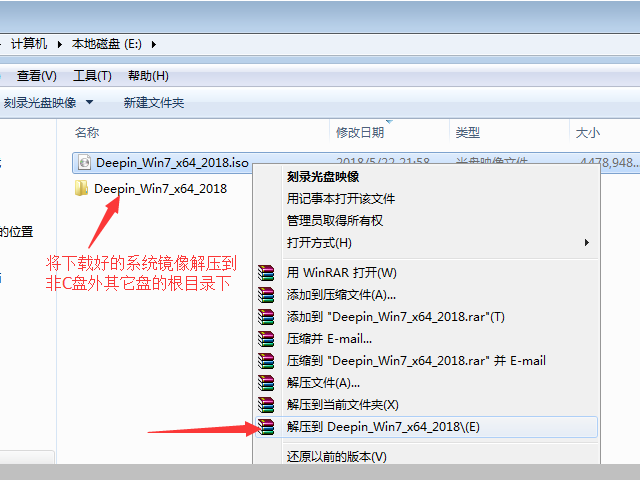

3、新建Oracle数据源
控制面板–>管理工具–>ODBC数据源(64位)

切换到“系统DSN”,单击“添加”按钮
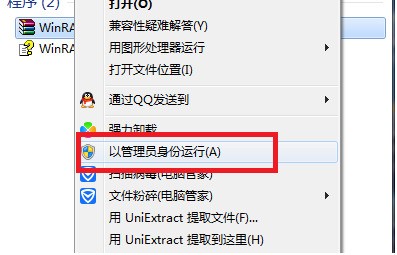

可以发现已经有了Oracle数据源,选择Oracle驱动程序,单击“确定”按钮

出现配置项界面

Data Source Name字段连接odbc数据库,指定一个名称即可。 重要的配置项是:TNS Service Name 其格式如下
IP地址:端口号/实例名
创建好的Oracle数据源如下

3、获取连接字符串

新建一个后缀名为udl的文件,然后双击打开。 (1)选择ODBC驱动程序

(2)配置连接信息。数据源名称选择上面我们设置的数据源名称,然后输入用户名和密码,单击测试连接。

(3)通过文本编辑器打开后缀名为udl的文件,即可获得连接信息。


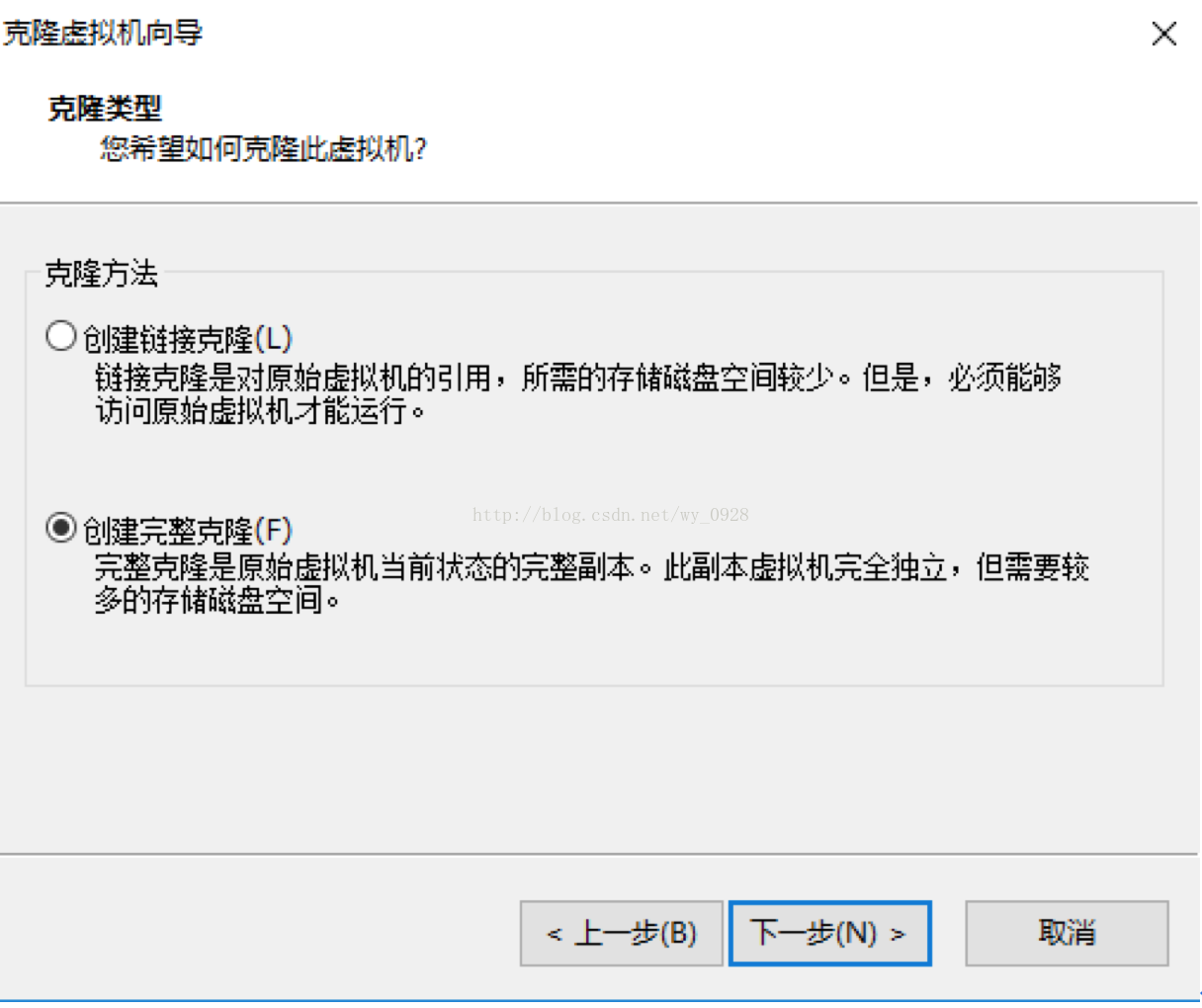
 上一篇
上一篇 








